小学信息技术:第4课 初识Windows 98
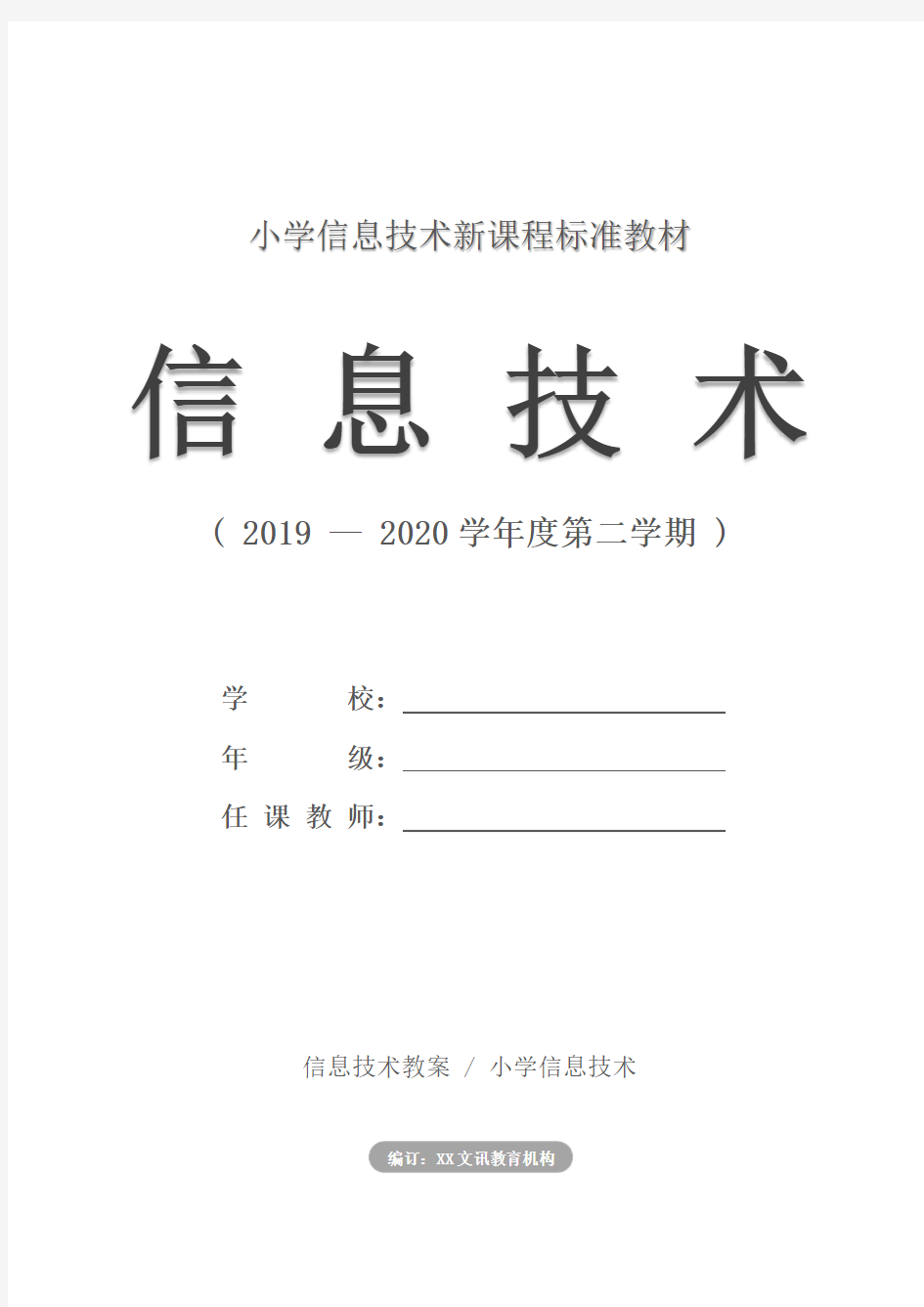
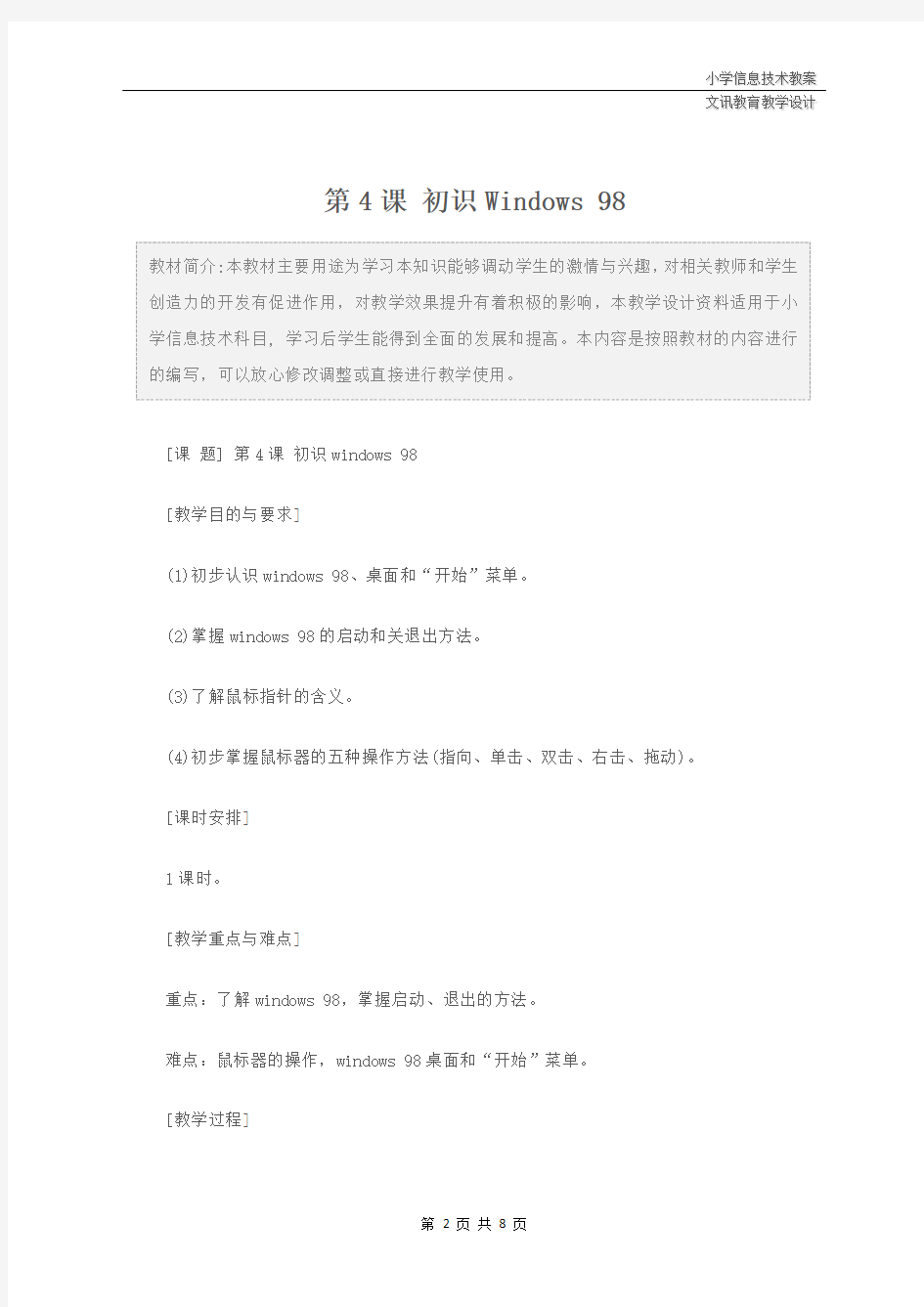
小学信息技术新课程标准教材信息技术( 2019 — 2020学年度第二学期 )
学校:
年级:
任课教师:
信息技术教案 / 小学信息技术
编订:XX文讯教育机构
第4课初识Windows 98
教材简介:本教材主要用途为学习本知识能够调动学生的激情与兴趣,对相关教师和学生创造力的开发有促进作用,对教学效果提升有着积极的影响,本教学设计资料适用于小学信息技术科目, 学习后学生能得到全面的发展和提高。本内容是按照教材的内容进行的编写,可以放心修改调整或直接进行教学使用。
[课题] 第4课初识windows 98
[教学目的与要求]
(1)初步认识windows 98、桌面和“开始”菜单。
(2)掌握windows 98的启动和关退出方法。
(3)了解鼠标指针的含义。
(4)初步掌握鼠标器的五种操作方法(指向、单击、双击、右击、拖动)。
[课时安排]
1课时。
[教学重点与难点]
重点:了解windows 98,掌握启动、退出的方法。
难点:鼠标器的操作,windows 98桌面和“开始”菜单。
[教学过程]
一、导入
同学们了解了计算机有这么多的功能和用途,现在应该再也坐不住了,大家都想打开计算机去看够究竟。今天啊,老师就带领大家去瞧瞧!(板书:第4课初识windows 98)
二、新授
1.windows 98的启动
我们首先来学习怎样打开计算机,打开计算机的步骤是:打开显示器—打开主机电源”(板书:先打开显示器,再打开主机电源)
学生试一试打开计算机,向学生说明显示器和主机电源的位置。
2.windows 98是什么
(1)windows 98的作用
打开计算机后我们发现计算机屏幕上出现了windows 98,那么windows 98是什么呢?windows 98是美国微软(microsoft)公司于1998年推出的、具有图形化界面的计算机系统软件。window是“窗口”的意思,98是版本号。(板书:windows 98是系统软件)计算机仅有硬件设备是没有办法工作的,有了windows 98计算机才能为我们所用,windows 98是管理计算机硬件和软件资源和为软件运行提供环境。(板书:管理硬件和软件,提供环境)。
(教师广播边说边演示)
(完整word版)小学信息技术教师成长记录
小学信息技术教师专业成长之感言 昌江红田学校钟帅信息技术作为一门年轻的学科,正在茁壮成长,但在发展进程中也存在着一些困扰,如学科体系还不够完善;教学内容更新快,内涵丰富;师资分散,不利于教师研讨交流;教师在学校工作繁杂,角色定位不清,成绩得不到认可等。信息技术教育的关键在信息技术教师,中小学信息技术教师队伍年轻,有活动,有激情,渴望获得专业成长,面对这些困扰,该怎么办?下面谈谈我对小学信息技术教师专业成长的一些感悟,拟与各位同仁商榷。 一、专业情意,信息技术教师专业成长的内因 “热爱+钻研”是许多信息技术教师走向成功的经验。辩证唯物主义认为,内因和外因在事物的发展中是同时存在、缺一不可的,内因是事物发展的源泉和动力。对专业的热爱是信息技术教师成长的内在因素,信息技术教师只有热爱自己所从事的信息技术教学工作,才能在教学中体会到乐趣,才会主动学习、探究、实践、反思,提升专业教学水平,提高教学效率。通过访谈,我发现,成功的信息技术教师大多热爱自己的教学工作,能在信息技术教学中找到乐趣;能在探究、创新信息技术教学方法的过程中体验到成功感;能在看到学生的学习成果时感到快乐。目前信息技术教学的外部环境还不是很好,信息技术还没纳入中高考科目,信息技术学科在学校的地位并不高,内因的作用就显的更为重要了。 二、专业学习,信息技术教师专业成长的不二法门 社会在进步,人类的知识在不断地丰富,学生在变化,教学手段在不断改进,“要给学生一杯水,教师要有长流水。”作为老师,要不断学习,去适应新形势的要求。信息技术发展日新月异,信息技术作为一门年轻学科,软件不断推陈出新,硬件设备不断更新换代、课程内容更新迅速,信息技术教师只有不断学习,积极参加培训,才能跟上时代的步伐。
初识Word (小学五年级信息技术教案集锦苏教版上)
初识Word [教学目的与要求] (1)使学生学会进入与退出Word 窗口。 (2)使学生初步了解Word 窗口的结构及其主要功能。 (3)使学生初步了解文件的保存方法。 [教学重点与难点] (1)重点:使学生学会进入与退出Word 的方法。 (2)难点:认识Word 窗口功能区及其重要功能。 [课时安排] 1课时。 [教学准备] Word 作品 教学过程: 一、引入 出示图文并茂Word 作品(激趣)。漂亮不漂亮?它们是用美国Microsoft(微软)公司Office 办公系统中的Word 做的。想不想学?今天我们就一起来认识Word 。 二、新授 1.启动Word 演示操作步骤:单击任务栏上的“开始”按钮,指向“程序(P)”,单击“Microsoft Word”。出现Word 窗口。 师:通过开始菜单可以启动Word 窗口,双击桌面上Word 的快捷方式的图标,同
样也可以启动Word 。 练一练 通过双击桌面上的快捷图标启动Word 。 议一议 哪种启动方法好? 2.认识Word 窗口 师:Word 窗口和Windows 应用程序窗口很相似,你能记住窗口中的哪些名称呢? 练一练 1.说出下面窗口中的各部分名称。 2.说出窗口中各部分的功能。 小明发现这个窗口中还有这样的两行特殊的小按钮:
这是工具栏,上面一行是常用工具栏,下面一行是格式工具栏,单击工具栏上的按钮,就可以完成指定的操作。Word窗口中可以有许多工具栏,而且还可以根据需要增加或减少工具栏。 师:工具栏内图标按钮体现了“菜单栏”中的一些主要功能。我们可以利用这些按钮进行相应操作(师边说边出示各图标按钮的名称。) 打开打印剪切粘贴撤消 新建保存打印预览复制恢复 有了这些知识,小明写了一篇英文日记。 出示: 练一练 请你按照小明的输入内容,输入在Word窗口中。 3.退出Word 师:我们已经完成了日记的输入内容,那么如何退出Word? [演示] (1)单击“文件(F)”菜单中的“退出(X)”命令。 (2)如果是新输入文件,计算机会弹出如下对话框,询问是否保存文件。 (3)如果文件需要保存,单击“是(Y)”按钮,出现“另存为”对话框。 (4)在“文件名(N)”框中输入新的文件名,在这里以“小明的日记”为文件名,单击“保存(S)”按钮。
教育信息化应用优秀案例 (1)
教育信息化应用创新案例 完善教育信息化建设,打造良好的网络环境 黑泉镇永丰小学 一、实施背景 黑泉镇永丰小学现有6个教学班,在校学生43名,教职工10名。学校信息化建设在农村学校是比较好的,现有交互式一体机4台,教师平时上课使用多媒体设备已经成为习惯,这激发了学生的学习兴趣,增加了课堂容量,提高了效率。学校还建立了QQ群、微信群,实现了及时、快捷联络,为工作提供便利;各班级也建立了QQ群、微信群,教师及时把信息发布到平台上,让家长及时了解学校和学生的情况。 为加快学校信息化,提升教学现代化、信息化,我校将教育信息化作为学校工作的一个重点,其主要思路来源以下两方面:(一)政策推动 为深入贯彻教育部《教育信息化十年发展规划(2011-2020年)》精神,切实提高学校信息化建设、管理与应用水平,努力以现代教育思想和理论为指导,以教育教学模式的改革为关键,以网络和其他信息化基础设施为基础,以信息技术与课程整合的形式和方法的研究为突破口,密切结合我校的教育教学实际,不
断提高现代信息技术在教学活动和教育管理过程中的应用水平,促进我校的素质教育,促进教育教学的改革和发展,以信息化带动教育的现代化。这是政策上的推动。 (二)现实需要 黑泉镇永丰小学经过多年的努力,学校办学条件已初具规模,特别是近年来,为了推进教育的均衡发展,学校办学踏上了更高的平台。学校要发展,教育信息化是提升学校综合实力的必要条件,信息化是实现教育现代化的必经之路,因此学校非常重视校园信息化的建设。 二、主要目标 全面推进现代教育技术发展,逐步实现校园信息化,扎实实施学校教育现代化,促进学校教育观念、教育管理、教育模式的现代化。 三、预期成果 (一)资源网建设目标 1.在校园内部实现教育资源的高度共享,为教学、教研提供服务和各类信息。 2.提高教育技术的现代化水平和教育信息化进程,为学校教师备课、辅助教学等活动提供网络环境。
word小学信息技术教案第四册(全)上-(1)
第一课初识Word 教学目标: 1、使学生学会进入与退出Word 窗口。 2、使学生初步了解Word 窗口的结构及其主要功能。 教学重点与难点: 重点:使学生学会进入与退出Word 的方法。 难点:认识Word 窗口功能区及其重要功能。 教学过程: 一、导入 出示图文并茂Word 作品。漂亮不漂亮?它们是用美国Microsoft(微软)公司Office 办公系统中的Word 做的。想不想学?今天我们就一起来认识Word 。 二、新授 1.启动Word 演示操作步骤:单击任务栏上的“开始”按钮,指向“程序(P)”,单击“Microsoft Word”。出现Word 窗口。 通过开始菜单可以启动Word 窗口,双击桌面上Word 的快捷方式的图标,同样也可以启动Word 。 练一练通过双击桌面上的快捷图标启动Word 。
这就是Word 的快捷方式图 议一议哪种启动方法好? 2.认识Word 窗口 Word 窗口和Windows应用程序窗口很相似,你能记住窗口中的哪些名称呢? 三、练一练 1.说出下面窗口中的各部分名 四、课堂作业 议一议你能用几种方法关闭“Word ”窗口? 五、总结 教学反思:
第二课走进word 教学目标: 1、使学生学会进入与退出Word 窗口。 2、使学生初步了解Word 窗口的结构及其主要功能。 3、使学生初步了解文件的保存方法。 教学重点与难点: 重点:使学生学会进入与退出Word 的方法。 难点:认识Word 窗口功能区及其重要功能。 教学过程: 一、导入 出示图文并茂Word 作品(激趣)。漂亮不漂亮?它们是用美国Microsoft(微软)公司Office 办公系统中的Word 做的。想不想学?今天我们就一起来认识Word 。 二、新授 说出窗口中各部分的功能。 小明发现这个窗口中还有这样的两行特殊的小按钮: 这是工具栏,上面一行是常用工具栏,下面一行是格式工具栏,单击工具栏上的按钮,就可以完成指定的操作。Word窗
信息技术与学科教学深度融合优秀课例评选活动总结
2015年信息技术与学科教学深度融合优秀课例评 选活动总结 为进一步推广数字资源在课堂中的应用,提升教师信息化素养,推动信息技术与教育教学深度融合,我校根据市教育局《关于转发举办2015年全区中小学信息技术与学科教学深度融合优秀课例展示观摩评选活动的的通知》的精神,开展了2015年信息技术与学科教学深度融合优秀课例评选活动。通过本次活动,提高了我们的课堂教学有效性及课堂教学中信息技术运用的实效性,优化了教学过程,促进 了教师的专业成长,提高了教育教学质量。现将具体情况总结如下: 一、领导重视。 为保证本次活动的顺利进行,学校成立了以万成林校长任组长的领导小组,科研处负责具体事宜,各处室协助支持,并得到各教研组、各备课组的大力配合。学校制定了《桂林市逸仙中学2015年信息技术与学科教学深度融合优秀课例评选暨教师研究课评比活动实施方案》及《评分细则》,为活动的顺利进行打下了良好基础。 二、组织得力。 (一)早布置,早推进,早落实。 2015年6月科研处就在教研组长会上布置了有关工作。要求各教研组落实两个工作:1、准备工作。在教研组内组织讨论,确定本组研究内容。以学科教研组为单位开展教师交流,主要交流在“课堂与教学”中遇得到的问题与困惑,以确定本组的研究方向。2、教研组初赛的流程:(1)各教研组围绕本组研究内容进行研讨。(2)在教研组内研讨形成思路后进行组内试教。(3)经过组内评比推选教师代表参加校级优秀课例的展示和评比。 (二)全体教师参与,辐射作用大。 活动期间,要求全体无课的老师参加听课和评课活动,并做好考勤工作。绝大部分教师能够认识到学校组织这次活动的重大意义,积极参与,踊跃参加。在这样的氛围下,参加评选活动的老师高度重视,精心准备,大胆尝试。参赛教师既有从教几十年的老教师,也有刚参加工作不久的年青同志,他们都能够把本次活动作为一次难得的展示自己和学习交流、充实提高的机会。这种“以老带新,以新促老”的评选活动,收到了良好的效果。本次活动共有12人参加了决赛,361人次参与了听课和评课活动,收到评课材料126份。为了更好
信息技术与学科深度融合优秀课例观摩课情况总结
2017年“全区中小学信息技术与学科教学深度融合优秀课例展示观摩评选活动”小结 “平板、手机、互动、远程、云桌面……各种教学信息化的应用,将现代信息技术与教学有机融合,更好的为教学服务,同时让全区不同地区、不同学校的老师进行了深入交流和沟通。”11月28日—12月1日,在自治区教育厅主办的唯一一项现场课竞赛—2017年全区中小学信息技术与学科教学深度融合优秀课例展示观摩评选活动上,来自全区中小学校144名参赛教师用3天的时间“晒”出了144节精心准备的互动课堂,向前来观摩的近2000名教师、50名评委展示信息技术与语文、数学、英语、文综等10个学科深度融合的应用成果。 在观摩数学课中,有两节课我印象特别深刻,其中一节是南宁二中的数学课“函数sin+ y cos =”的周期,这本是课本上没有的内容,但是这节课通过计算、猜想、验Ax Bx 证、总结,培养了学生的逻辑观察能力,逻辑思维能力,归纳能力等。深刻的讨论了这种函数的周期,在这节课中运用了几何画板用来验证学生的猜想,简单方便。 另一节让我印象深刻的课是“立体图形的三视图”,运用信息技术让立体图形变得很直观,同时也没有忘记对学生的想象能力的培养。在上课的过程中用到了PPT、希沃软件、智能黑板等一体机的模式,但是也没忘了这是一节数学课,而不是一节信息技术科。对于数学情感目标和能力目标的培养也做到了。所有的好课在运用了信息技术的同时也激发了学生主动学习和创新意识,在信息技术在信息技术与数学学科教学深度融合方面作了积极的探索。 观摩课后,听课老师们的开展了评课议课的活动,通过讨论大家进一步明确了:信息技术营造教学氛围信息技术与学科教学深度融合,不是仅仅把信息技术作教学的工具,而是强调要把信息技术作为促进学生自主学习的工具,利用信息技术所提供的自主探索、多重交互、合作学习、资源共享等学习环境,充分的调动了学生学习数学的主动性、积极性,既激发了学生学习的兴趣,又使学生的创新思
小学信息技术word教学课件.docx
小学信息技术word教学课件 【教学目标】 1.会精确设定自选图形的大小。 2.会给文本框设置图片背景。 3.会在自选图形中添加文字、剪贴画、艺术字等。(背景图案应尽量符合名片持有者的工作特点和性格特征,也可以体现地理位置的特征。名片的背景还常写上单位的经营项目、服务宗旨、个人的座右铭、富有哲理的名言等。) 【教学重点、难点】 文本框中添加图片,各自选图形添加文字。 【教学过程设计】 一、谈话引入 出示一张名片,师:同学们请看,这是什么?说起名片它有悠久的历史。(课件:名片的由来──最早的名片出现在秦朝,经过历代的演变,一直延续到今天,每个时代都有自己不同的叫法) 那么名片发展到今天你知道我们是通过名片上哪些信息来进行相互沟通的吗?生回答教师板书:姓名、职务、工作单位、联系方式和地址。(展示两张名片) 你们看,一张名片既能了解到他的姓名和工作单位,又可以通过电话和他人取得联系。那你们说名片的作用大不大?今天我们就学习用word来制作名片。(板书:制作名片) 二、教学过程 1.自主探究 师:这是我专为我们实验小学设计的一张名片,大家想不想利用已经学过的知识,也把这张名片设计出来? 学生操作:下面大家打开我的`电脑中的E盘下的“设计实小名片”文件进行设计,名片中所用到的文字可以进行复制。 开始操作教师巡回帮助并及时发现问题。 (师)对发现的问题进行反馈。(例如文本框的大小、背景、文本框中插入剪
贴画、图片的方法) 师:(解决问题)你刚才在制作的过程当中遇到哪些问题?学生反馈问题师生共同解决: (1)背景图片的插入等。 (2)名片大小9*5.5厘米。 (3)插入文字的方法。 (4)插入艺术字的方法。 (5)插入图片的方法。 (6)插入自选图形的方法。 (生)再次完善练习。 2.拓展欣赏 (师)刚才同学们经过自己的努力把这张名片设计完成了,接下来我们轻松一下,欣赏老师收集到的一些名片。(播放课件:名片欣赏) 大家觉得这些名片设计得好吗?你认为我们在设计名片时应该注意些什么呢? (1)输入的信息要清楚。 (2)对名片的字体、字号和颜色等进行美化时颜色搭配要合理。(一般的公司名称和自己的名字字号应大一些,其它的联系方式可以稍小一些) (3)在名片上加图片或标志或背景图。(而背景图案应尽量符合名片持有者的工作特点和性格特征,也可以体现地理位置的特征。) 3.创新应用 师:老师们都想拥有自己的一张名片,大家能否发挥你们的想象力和创造力,为我们的任课老师设计一张精美而且与众不同的名片。我们要比一比,看谁设计的名片最漂亮,最独特。 提醒设计时注意:(1)名片具备的基本元素应该存在。 (2)可以利用自选图形当中的某个图形作为名片的形状,大小不确定。
信息技术课教学案例
信息技术课教学案例 新课程的最高宗旨和核心理念是“一切为了每一个学生的发展”。而“发展”却是一个生成性的动态过程,这个过程中的因素和情景我们无法预见。新课程理念指导下的生成性课堂具有不可预定性,其随机性造就了许许多多的生成性问题。德国教育家克拉夫基认为“衡量一个教学计划教学质量的标准,不是看实际课堂教学是否能尽可能与计划一致,而是看这个计划是否能够使教师在教学中采取灵活的行动,调动学生最大的积极性,使学生创造性地进行学习,借以为发展他们的自觉能力作出贡献——即使是有限的贡献。” [教学设计] 【教学目标】 知识目标: 掌握艺术字和图片的插入与格式设置的基本方法; 设置好标题和正文的字体、字号和字形。 技能目标:能把不同的word文档中的内容复制到自己的word文件中去。 为每一个故事插入一张相配套的图片并调整好文字环绕方式、位置和大小; 为小报插入一个艺术字报头“成语故事”并调整好大小和位置; 情感目标:培养学生的审美情趣;感受我国语言的博大精深,培养学生喜欢成语故事,喜欢成语。 【教学重点】: 把不同的word文档中的内容复制到自己的word文件中去。 插入艺术字和图片美化故事小报。 【教学难点】: 把不同的word文档中的内容复制到自己的word文件中去。 插入艺术字和图片美化故事小报。 【课前准备】:成语故事文字和图片资料。 [案例描述] 片断1 讲故事引入教学内容 师:同学们,今天,由我来为大家上一堂信息技术课。我找点轻松的内容,不如来讲个故事吧! 生:有点兴趣,脸上表情开始放松了。 师:我们中国的文化博大精深,在数千年的历史中,有许多历史故事流传至今,已演变成了一个个寓意深刻的成语。有谁知道关于成语的故事,给大家讲一个? 生举手:《守株待兔》……(讲故事) 师:这个故事告诉我们一个什么道理? 生:兔子撞在树上是偶然的,农夫等下去是不会有兔子的。 师:是的,这个故事还说明一个人只有通过自己的劳动才能得到应有的报酬,获得成功。 师:大家还有什么故事? 学生涌越举手。 师:不如这样,老师已经准备了好几个成语故事,放在你们电脑的“d:\成语故事”文件夹下。请大家自己打开去浏览,看看老师给大家准备了什么。 片断2 通过范列作品掌握小报制作的要点 在打开教师指定的文件夹浏览了里面的故事图片和文字后,教师适时抛出了本堂课的任务: 师:大家觉得故事和图片看起来方便吗? 生:不怎么方便,看了故事再去看图片,换来换去不方便。 师:是的,所以老师把这些故事制作成了一张成语故事报,大家来欣赏一下。 出示已做好的小报给同学们欣赏。 师:同学们,大家觉得这几张成语故事小报怎么样?
小学信息技术下册初识Word教学设计及反思
第1课初识Word ■教材分析 本课是苏科版《小学信息技术(下册)》第1课《初识Word》,是了解和认识Word2003的第一课,主要内容是按Word2003的启动、Word窗口的组成,保存Word文档、退出Word顺序编写的,这也是需要学生掌握的四个知识点。 ■学情分析 本课的学习对象是小学四年级学生,他们已经有了一定电脑基本操作的基础,并且已经掌握在“记事本”中进行文字录入的操作方法。四年级的学生有强烈的求知欲和动手操作的积极性,如何合理引导学生主动探究完成相关操作,并培养学生自学能力是本节课教学的关键。 ■教学目标 1.知识与技能 (1)认识Word窗口的组成; (2)掌握Word的启动与退出、文件的保存的方法。 2.过程与方法 采用小组合作学习形式,设计多种活动形式,掌握Word的基本操作。3.情感态度与价值观 鼓励学生大胆尝试,主动学习、了解Word软件的相关知识,发展学生的计算机应用操作能力。 4.行为与创新 借助所学知识,尝试用计算机表达思想。 ■课时安排 安排1课时。 ■教学重点与难点
1.教学重点 掌握Word的启动和退出方法;认识Word窗口的组成。 2.教学难点 认识Word窗口的组成及主要功能;Word文件的保存方法。 ■教学方法与手段 本课采用教师引导、示范,学生探究学习的方法,设置了名侦探柯南进行成员招募的活动情境,以“小侦探侦察行动”为主线,让学生在小组合作中掌握相关知识和操作。 ■课前准备 网络教室、课件、相关word文档“招募启事”及侦察行动报告。 ■教学过程
■教后反思 “初识Word”是苏科版《小学信息技术(下册)》第1课,教学目标是让学生掌握Word2003的启动、认识Word窗口的组成,保存Word文档、退出Word相关内容和操作方法。本课也是让学生进入Word 软件学习的第一课,因此如何让学生带着兴趣和学习的积极性去了解、认识Word也是本课的重要目标之一。 针对学生的年龄特点和学情,我设置了“小侦探侦查行动”的学习情境,让学生像侦探一样完成一个个行动任务,并以小组比赛的形式合作学习、自主探究,从而较好地完成本课的学习。 在本课的导入阶段,我先以学生熟悉的卡通人物名侦探柯南为切入点,吸引他们的注意力,并引导他们通过观察“招募启事”,思考、寻找制作的软件,明确本节课侦查的目标——Word。 在介绍Word软件的环节,我考虑到如果光靠语言讲述,比较死板,不能吸引学生的注意力,因此用课件出示了“Word档案卡”,通过文字和图片的结合,展示Word制作出的各类精彩作品,让学生更直观地了解到Word软件的作用和运用范围,也进一步激发了学生的学习兴趣。并让学生参与探究,通过观察发现之前展示的作品图标都有一个共同的特点W,细化了Word图标的特征,为接下来打开Word这个操作任务奠定基础。 “打开Word”的第一种方法双击图标操作学生完全能自己掌握,为了让他们进一步探究另一种方法,我适时引出柯南的任务,请学生按照要求在“开始”菜单中找到Word并打开。学生通过观察、讨论、自学我课前分发的“侦查报告”多种形式自主完成任务,加深了对操作方法的印象,并乐于上台展示小组讨论的结果,从而为自己的小组夺得“侦探徽章”,学习激情相当高涨。 “Word窗口的组成”是本节课的重点,也是一个难点。我设计了
精编优秀的信息技术教学案例·3篇 信息技术优秀案例
优秀的信息技术教学案例·3篇信息技术优秀案例 精品文档,仅供参考
优秀的信息技术教学案例·3篇信息技术优秀案例教学案例是真实而又典型且含有问题的事件。以下是本站小编为大家带来的优秀的信息技术教学案例3篇,希望能帮助到大家! 优秀的信息技术教学案例1 ☆教学基本信息 课题方便的记事本保存文件 作者及工作单位正定县回民小学庞静 ☆指导思想与理论依据 本课主要运用动手实践、自主探索的学习方式,通过讲解操作和练习,让学生在进行练习的同时,学会如何使用记事本软件及保存文件,提高学生的动手能力,为学生进一步使用计算机打下基础。 本课让学生在进行练习时,能够很好的掌握一些相关的计算机知识和技能,很好的加强了学生实践操作的能力。 设计练习时体现相关的知识点,以此加强学生对所学习内容的掌握。 ☆教材分析 本教材是河大版信息技术第一册中的第十一课。 在本课中,我们将认识一种文字处理软件记事本。记事本是一种即简单又方便的写字工具。通过本课,同学们不仅可以检验前几课打字练习的成果,更重要的是,可以通过
记事本软件的使用学会如何保存文件。 在教学中,学生能够通过思考和自主动手实践去完成任务,从中发现问题,获取知识,提高了学生动手实践能力。 ☆学情分析 学生在前几课已经学习了基本的打字方法,对于保存文件应该不是陌生的,所以本课内容易于接受。 ☆教学目标 1、能熟练的使用记事本软件,能利用记事本软件输入并保存。 2、理解掌握字符、文件、文件名的概念。 ☆教学重点和难点 记事本软件的使用方法。 ☆教学过程 教学环节教师活动预设学生行为设计意图 一、创设情境,导入新课: ㈠欣赏儿歌(英文) ㈡谈话引入。 二、教授新课,学以致用: (一) 启动记事本软件。 (二) 输入英文歌词 (三)保存儿歌。 (四) 退出记事本软件。
小学信息技术word画图工具教案
小学信息技术word画图工具教案 教学目标:1、认识word绘图工具,基本掌握绘图工具条的简单使用。 2、学会制作简单的图形。 3、培养学生逐渐养成自主探索学习的习惯。 教学重点:了解各种不同的绘图工具,及其正确的用法 教学难点:了解和使用图形的分组和重组 教学准备:已做好的图形 教学过程: 一、导入 同学们都知道,word是最常用的办公软件。我们知道在word里面能够完成文字的录入、编辑,插入剪贴画或图片来丰富编辑的内容,使用艺术字来增强表现效果。 这节可我们一起来学习另外一个有用的word工具——绘图(板书) 二、新课 向学生展示准备好的三个图形,这些漂亮的图形就是利用word里面的绘图工具制作的。 引导学生们观察,可以发现这些图形有些什么特点(由什么构成的)?线条和色块、图形(板书)。 对了,线条和色块的处理和我们文字的处理办法有许多相同的地方。主要的方法有(对照图形一边讲解一边板书) 调整线条的长短、粗细、颜色。 调整色块的大小、颜色、是否遮挡。 调整图形的长、宽、大小,旋转的方向。 1、认识word的绘图工具。(演示) 打开绘图工具和处理图形工具:分别打开菜单栏中的“视图”——“工具栏”——“绘图”。再次进入就可以看见“绘图”前面有√。 Word窗口下面多出了一条工具条——绘图工具条 用鼠标指针去探测就会得到它们的名称: 同学们可以一边动用鼠标探测,一边填写在书上P31页上面的方框里。同桌的相互检查、订正。 学生完成后,教师在演示一遍,重点介绍几个将要用到的工具如:矩形、椭圆、油漆桶、线条颜色、线形、箭头样式(绿色圃中小学教育网https://www.360docs.net/doc/d54721513.html, 原文地址https://www.360docs.net/doc/d54721513.html,/thread-155477-1-1.html)。 其中“文本框”的使用以前是用插入的方法打开使用的,现在可以在绘图工具栏快速的打开使用,不必使用菜单栏上的选项,这样非常方便。 2、绘制长方形、标上尺寸。(学生观看教师演示后自己操作完成并且总结图形制作的步骤)
信息技术优秀教学案例
当好小管家 学习内容分析本节课是小学信息技术四年级上册第2课的内容,是学生在学习了新建夹、文件夹重命名的基础上进行教学的。学习本节课,对于帮助学生了解windows环境下资源管理器的表现形式,以及如何方便用户使用和管理计算机的软、硬件资源都具有重要作用。 学习者分析通过前边的学习学生已学会建立自己的文件夹,能认知常用的文件类型,能给文件、文件夹重命名,会对某一个文件夹中的文件进行“排列图标”等。此时学生已经有一种学习的内在的需求,就是给自己文件夹中添加自己所需要的文件与文件夹。学生有了学习这一课的学习动机,学生希望能把其它文件夹中的文件放到自己的文件夹中,便于自己运用。这节课就是要教给学生如何移动、复制、删除文件与文件夹的操作方法。 教学目标课程标准:知道应负责任地使用信息技术系统及软件,养成良好的计算机使用习惯和责任意识。 知识与技能:1.进一步理解文件夹的功能,初步了解文件的移动、复制、删除、还原的意义。2.学习掌握文件的选取、文件和文件夹的移动、复制和删除、还原的操作方法,能用这些方法利用文件夹对文件进行整理和分类。 过程与方法:在学习的过程中,以具体的任务为外驱力,通过学生个体的协作学习来提高主体的自主学习能力.本节教学分三步,第一步是通过看书掌握文件与文件夹的移动、复制、删除的含义。第二步是通过看书学习文件与文件夹的移动、复制、删除的操作方法。并通过比较让学生进一步掌握文件与文件夹的移动、复制含义和操作上区别。第三步是通过练习熟练掌握相关的操作,并加深记忆。能对对文件和文件夹进行归类管理。 情感、态度与价值观:通过学习激发学生对自己文件进行合理管理的欲望,培养学生细致选取、耐心操作的好习惯,渗透科学分类、合理存放文件的信息素养。 教学重点:学会进行文件与文件夹的移动、复制、删除的操作 解决措施:通过学生自学、组内交流、同伴互助、课堂展示等方式掌握本节课的重点知识。 教学难点:学会文件与文件夹的移动、复制在含义和操作上的区别。解决措施:总结时把文件与文件夹的移动、复制在方法上进行对比,并在一定的对比练习中得到强化从而突破难点。教学设计思路首先让学生认识到归纳整理文件及文件夹的必要性,通过小组成员分工学习,组内交流的形式来掌握文件与文件夹的移动、复制、删除的含义,及操作方法。并通过比较让学生进一步掌握文件与文件夹的移动、复制含义和操作上区别。然后是通过练习熟练掌握相关的操作,并加深记忆。 教学过程 一、引入 教师:上节课我们一起认识了文件和文件夹,如果只知道创建文件,不会管理,那么我们的电脑里面的文件同样会杂乱无章,这样会大大降低使用计算机的工作效率。本节课我们一起学习如何管理计算机中的文件,让它更好地帮助我们进行学习、工作和生活。 创设问题情境提出本节课的主要学习任务顷听、了解让学生初步认识到系统管理文件及文件夹的必要性,激发学生的学习欲望。
小学信息技术认识Word优秀教案设计
小学信息技术认识Word优秀教案设计 教学目的: 1、知识与技能:认识Word窗口的组成,了解Word的启动方法及Word文档的保存方法。 2、过程与方法:掌Word中菜单栏、工具栏的使用方法。 3、情感态度与价值观:形成利用计算机进行文字处理的意识并提高相应的能力。 4、创新与行为:让学生积极尝试用计算机来表达思想。 教具准备: 1、多媒体机房。 2、极域教学系统。 3、相关图片、课件、猜词游戏。 教学重点与难点: 1、重点:掌握启动和退出Word的方法z 2、难点:认识Word窗口的组成及其主要功能。 课时安排: 1课时 教学过程 一、导入 出示用Word编辑的日记、作文样例。 教师:这些漂亮的作品都是用文字处理软件Word制作
的。Word的功能强大,我们可以用Word来写作文、记日记,还可以在文章中插入漂亮的图片,做好以后,还可以用彩色打印机打印出自己的得意之作,让我们开始学习Word吧! 二、新授 (1)Word的启动 教师示范。 单击“开始”按钮,依次指向“程序”、“Microsoft Office”、“Microsoft Office Word XX”,单击“Microsoft Office Word XX”命令,打开Word XX窗口。 [板书:Word XX的启动。执行“开始——程序——Microsoft Office——Microsoft Office Word XX”的命令] 学生操作。 教师提问:是不是还有其他的启动方法? 学生上机尝试,请个别学生向全班学生作示范。 讨论:你认为哪种方法比较好?请选择一种你认为最好的方法启动Word. (2)Word窗口的组成。 A、Word窗口和写字板窗口很相似,先打开写字板窗口让学生说一说各部分的名称。 B、打开Word窗口,教师介绍常用工具栏、格式栏、任务窗格、状态栏等。 C、小游戏
小学信息技术:Word中超级链接”教学设计
新修订小学阶段原创精品配套教材Word中超级链接”教学设计教材定制 / 提高课堂效率 /内容可修改 Teaching Design of Hyperlink in Word 教师:风老师 风顺第二小学 编订:FoonShion教育
Word中超级链接”教学设计 课型:新授课 课时安排:1课时 教学目标: 1.知识目标 理解超文本的概念及其相对于传统文本的特点。 理解书签的作用及复制粘贴的妙用。 了解超级链接可以链接的对象的类别。 2.技能目标 掌握书签的插入、删除方法。 能设置、修改指向书签的超级链接。 掌握word文档与外部其他文件链接的方法。 3.情感目标 通过本课时的学习,使学生树立一种服务的意识,在提高杂志精美程度的同时,也要注重其在使用上的便利性,以方便他人阅读和使用。 教学重点: 对超文本特点的理解,能设置在文档内部跳转的超级链
接。 教学难点: word的外部链接。 教学方法与教学手段: 小组讨论,个人探究学习。 教学准备: 开通因特网,或准备几份可以在页内跳转的网页,让学生感觉超媒体的特点。 教学过程: 教学过程 教师活动 学生活动 设计意图 引入 在同学们电脑的的d盘中都有一份名为《数味》的电子报刊,同座位两个同学相互比较一下你们电脑中这份杂志有没有区别,按住ctrl键后用鼠标去发现一下,引入新课──《word中的超级链接》。 同座位互相比较两份看似一致的电子报刊存在的区别。 学生通过比较,找到页面中存在的超链接,有了初步的印象,明确这节课的目标。 内部链接之书签链接
当你因为某种原因而不得不暂时停止正在阅读的书籍的时候,你会用什么方法标记你已经读过的部分?我们通常会在刚刚读完的地方插入一个书签,以便今后通过寻找书签的方法,快速定位我们想要阅读的部分继续阅读了。同样的,在电子报刊中,我们也可以通过使用书签的方法来标记各个的页面,然后将它们与目录相链接,以方便阅读。 回答问题,引入书签。 思考在电子报刊内如何插入书签,完成内部页面的跳转。 运用平时生活中的例子,学生自己引出书签的概念,印象深刻。 演示书签链接的方法。 纠正学生练习中出现的错误,将部分学生将书签名以数字开头或出现空格的情况作为重点提出。 学习书签链接的方法进行本文档中各位置之间的链接。完成练习一:将目录与页面链接,并运用图片将各个页面链接回目录。 帮助有错误的同学找到错误所在并加以纠正。 掌握书签链接的方法,通过练习中错误,了解书签名的几种不能运用的问题,突破难点。 内部链接之探究 引导学生发现目录中的文字在正文页面中都存在,是否有较为简便的方法可以通过将正文中的这些文字复制过来,
小学信息技术《初识PowerPoint》教学设计word文档
苏科版小学信息技术《初识PowerPoint》教学设计 ■教材分析 PowerPoint模块的学习主要是引导学生学会用PowerPoint软件表达自己的想法,制作出融文字、图片、声音、视频等多种媒体信息为一体的作品。本课是该模块的第一课时,教学内容比较简单,主要的知识点是认识PowerPoint窗口及主要功能,学习制作一张简单的标题幻灯片并放映。本课重在让学生对PowerPoint有一个初步的感性认识,体会它的强大功能,以此激发学生的学习兴趣。 ■学情分析 本课的教学对象是四年级学生,之前学生学习过WORD软件操作,为PowerPoint操作技能的学习提供了一定的基础。在日常学习和生活中,学生观看过老师上课使用的PowerPoint课件,对它不算陌生,但对其没有系统、深刻的认识。基于上述分析,在本课教学中可采用知识迁移、自主探究等方法,引导学生利用已有的知识经验学习新知,培养学生进行知识正迁移的能力。由于执教对象是小班学生,在教学中教师应体现小班化教学的特点,努力做到关注每一个学生。 ■教学目标 1.知识技能 (1)了解PowerPoint的作用、优点。 (2)学会启动与退出PowerPoint的方法。 (3)认识PowerPoint窗口及主要功能。 (4)学会制作简单的标题幻灯片并放映。 2.过程与方法 通过制作标题幻灯片的操作过程,引导学生领会利用迁移规律学习新知
识的方法,帮助学生学习将新旧知识进行对比的学习方法,提高学生的自学能力。
3.情感态度价值观 知道PowerPoint是一种展示、汇报工具软件,知道能用PowerPoint制 作一些作品来展示自己的风采、想法等,感受信息技术的魅力与价值。 4.行为与创新 (1)鼓励学生积极利用所学技能,制作出富有个性的作品。 (2)养成及时保存文件的良好操作习惯。 ■教学重点与难点 重点:标题幻灯片的制作与放映。 难点:幻灯片的文本编辑; ■教学方法与手段 本课采用的主要教学方法有情境法、任务驱动法、迁移教学法等。教师创设一个个问题情境,激发学生学习、探究的积极性。以任务为主线,在教学中注意新旧知识迁移,教师引导与学生自学、互助相结合。 ■课前准备 教学范例 ■教学过程
word小学信息技术教案第四册(全)上
第一课 初识Word [教学目的与要求] (1)使学生学会进入与退出Word 窗口。 (2)使学生初步了解Word 窗口的结构及其主要功能。 [教学重点与难点] (1)重点:使学生学会进入与退出Word 的方法。 (2)难点:认识Word 窗口功能区及其重要功能。 [课时安排] 1课时。 [教学准备] Word 作品 教学过程: 一、引入 出示图文并茂Word 作品。漂亮不漂亮?它们是用美国Microsoft(微软)公司Office 办公系统中的Word 做的。想不想学?今天我们就一起来认识Word 。 二、新授 1.启动Word 演示操作步骤:单击任务栏上的“开始”按钮,指向“程序(P)”,单击“Microsoft Word ”。出现Word 窗口。 师:通过开始菜单可以启动Word 窗口,双击桌面上Word 的快捷方式的图标,同样也可以启动Word 。 练一练 通过双击桌面上的快捷图标启动Word 。 议一议 哪种启动方法好? 2 .认识Word 窗口 师:Word 窗口和Windows 应用程序窗口很相似,你能记住窗口中的哪些名称呢? 练一练 1.说出下面窗口中的各部分名
课堂作业 议一议你能用几种方法关闭“Word ”窗口? 第二课走进word [教学目的与要求] (1)使学生学会进入与退出Word 窗口。 (2)使学生初步了解Word 窗口的结构及其主要功能。 (3)使学生初步了解文件的保存方法。 [教学重点与难点] (1)重点:使学生学会进入与退出Word 的方法。 (2)难点:认识Word 窗口功能区及其重要功能。 [课时安排] 1课时。 [教学准备] Word 作品 教学过程: 一、引入 出示图文并茂Word 作品(激趣)。漂亮不漂亮?它们是用美国Microsoft(微软)公司Office 办公系统中的Word 做的。想不想学?今天我们就一起来认识Word 。 二、新授 说出窗口中各部分的功能。 小明发现这个窗口中还有这样的两行特殊的小按钮: 这是工具栏,上面一行是常用工具栏,下面一行是格式工具栏,单击工具栏上的按钮,就可以完成指定的操作。Word窗口中可以有许多工具栏,而且还可以根据需要增加或减少工具栏。 师:工具栏内图标按钮体现了“菜单栏”中的一些主要功能。我们可以利用这些按钮进行相应操作(师边说边出示各图标按钮的名称。 有了这些知识,小明写了一篇英文日记。 出示: 练一练 请你按照小明的输入内容,输入在Word窗口中。 视图模式是怎么回事? 常用工具栏中有一个框100%是哈回事? “插入点光标”是不是当前输入文字? 如何保存文件? 3.退出Word
信息技术教学应用案例
信息技术教学应用案例 *** *** 一、所属模块:网页制作 二、学时:20学时 三、教学目标 1、能力目标: (1)培养学生熟练运用信息技术收集信息、加工处理、表达呈现信息的能力 (2)培养学生在网络环境中自主学习、分工协作的能力 (3)使学生获得亲身参与研究探索的体验,增强发现问题和解决问题的能力 (4)培养学生对信息及信息活动过程、方法、结果进行评价的能力 2、知识目标: (1)熟悉Dreamweaver的界面,了解Dreamweaver菜单、属性面板、对象面板用法,掌握超级链接、表格、层等概念。 (2)掌握文本网页的制作技术,会设置字体、字号、颜色及超级链接。 (3)掌握网页插入图像技术,会设置网页背景,了解翻转图像、图片热点等网页动态图片效果的制作技术。 (4)掌握表格制作技术,会利用表格把数据排放整齐,使网页更加清晰、有条理。能利用表格灵活划分网页版面,使网页布局更合理。 (5)掌握网页特效制作技术,会利用Behaviors(行为)、Timeline(时间线)实现网页特效。 3、发展目标: (1)激发学生的学习积极性 (2)学会分享与合作、提升科学态度和科学道德、从而产生对社会的责任心和使命感 (3)培养学生的探索精神和创新能力
(4)增强学生的审美能力 四、主要教法、学法: 教师适时点拨,学生自学、进行小组讨论、班内测评与交流,通过对网络中素材的整合,实现由课内知识向课外知识的迁移。 五、教学设计思路
图一、教学设计流程图
六、教学过程(包括:导入新课或创设情境……教学评价等) 实际研究中,以信息技术课中“网页的制作与发布”一章的知识学习为学习依据,以研究性学习的四个主要步骤(指导确定选题、制订研究计划、实施研究、撰写研究成果)为实施依据,进行研究。 1、研究时间安排: 将每周两课时的信息技术课排为连课,并且与研究性学习的两课时合并使用。在课上,前两节课主要以学习方法和技术操作的研究为主;后两节课主要以问题的组内讨论和组间的评价交流为主;而信息的收集、整理、加工制作、课题的研究工作则放在课后完成。 2、建立网络环境: 教师依据小组个数,为每个小组建立组内FTP共享空间和个人的电子邮箱。 建立本次活动的活动平台,详见课题。 3、确定选题: 确定一组分布于各学科的研究课题。按学科划分,由各学科骨干教师确定研究主题,供学生选择。学生选题前,先由课题的负责教师对本课题进行简单介绍,让学生先对该课题有一个初步的了解,然后再根据个人的兴趣、爱好进行选题。本次实践涉及的主题详见学生问卷调查表。 4、课题分组: 在本次活动中,受硬件环境的影响,我们挑选全年级12个教学班中的三个班作为本次活动的实验班,三个班中的每位同学依个人兴趣爱好,从教师提供的课题中进行选题,并在
小学信息技术说课稿《认识word》
小学信息技术说课稿《认识word》 小学信息技术说课稿《认识word》 小学信息技术说课稿《认识word》 2016-06-06 说课稿 小学信息技术说课稿《认识word》 小学信息技术说课稿《认识word》 各位评委,你们好。今天我说的内容是江苏省科学技术出版社《小学信息技术》(下册)中的第一课《认识word》。 1、教材的分析与处理 本节课《认识Word》一节内容,是四年级的内容,在本册教材中是一个很重要的知识环节,它起到承上启下的知识链接作用,基础性很强对学生今后的电脑技能学习有着深远的意义。学习《认识Word》不仅可以巩固前面已经学过的”块操作”及”美术创意”,同时为学习其他”修改文档”、”板报设计”打下基础,根据新课程内容标准,学生必须熟练掌握、了解Word窗口功能,学会常用工具栏的名称、按钮的使用及文字输入。从而更有效、更直观化、更形象化地提高”新建文档”、”保存文档”的重难点教学效率,更有利于学生对知识点的学习、巩固和提高。 2、学情分析
四年级的学生对电脑的认识有一个共同性是好奇,但是要他真正的按教材去学习一般的兴趣都不高,学习比较被动,自主学习能力比较差,很多学生对电脑的好奇只停留在玩游戏上。加上学生的来源不同,本地生之间的差异性,本地生与外来生之间的差异性,体现在电脑技能基础、知识接受能力的个性差异。于是,我设计的教学任务要顾及到学生的学习兴趣,也要顾及到学生的技能基础和个体差异,同时也要注意到他的可行性、操作性和实用性。因此,我的教学设计又要考虑到的教学进度和学生的整体基础,在教学过程中,一方面安排的任务要符合学生生活实际,还要注意任务的层次性,由学生自主选择。另一方面设置较高层次、一般层次、较低层次教学,从而保证每位学生都有一定的收获。 3、教学目标 鉴于对教材的解读和对学生学情的分析,我确定了如下的教学目标: 1.认识word窗口的组成,了解word的启动方法及word文档的保存方法。 2.掌握word中菜单栏、工具栏的使用方法。 3.形成利用计算机进行文字处理的意识并提高相应的能力。 4.让学生积极尝试用计算机来表达思想。 5.培养学生自主学习和知识迁移的能力,培养学生解决问题能力。 4、教学重难点 1.重点:掌握启动和退出word的方法。 2.难点:认识word窗口的组成及其主要功能。
信息技术课教学设计
信息技术课教学设计——制作多媒体演示文稿 一、【知识与能力领域】 (1)能综合运用PowerPoint 2003的知识和操作技能创作一份多媒体演示文稿。 (2)学会设计多媒体演示文稿。 (3)学会评价多媒体演示文稿。 (4)能利用远程教育资源进行信息获取、加工整理以及呈现交流。 【感情领域】 学会综合运用信息技术的知识与技能解决实际问题,激发学习信息技术学科的兴趣。 【发展领域】 (1)掌握协作学习的技巧,培养强烈的社会责任心,学会与他人合作沟通。 (2)学会自主发现、自主探索的学习方法。 (3)学会在学习中反思、总结,调整自己的学习目标,在更高水平上获得发展。 二、教学重点、难点 重点:多媒体演示文稿的设计与设计思想的体现(制作) 难点:对多媒体演示文稿的评价 三、教学策略(解决的方法) (1)组成合作学习小组:从第一节课开始,教学中即要求学生组成了2人的小组进行协作学习,小组内成员较为熟悉,并逐渐适应协作学习,但协作学习的技巧、与他人的沟通能力还有待进一步提高。在教学过程中,教师要实时监控学生的协作学习情况,并组织成果交流会,让学生交流学习心得与体会,使小组的协作学习走向成熟。 (2)以“任务驱动式”为教学原则,确定协作学习的内容:围绕“多媒体演示文稿制作”任务把各教学目标和内容有机地结合在一起,使学生置身于提出问题、思考问题、解决问题的动态过程中进行协作学习。学生通过协作,完成任务的同时,也就完成了需要达到的学习目标的学习。四、教学准备 主要设计了以下信息资源: (1)本地(局域网)资源:教师事先从因特网、卫星接收资源中收集了大量有关“多媒体演示文稿”主题的文字、图片、影像资料等,分类别压缩为文件,上传服务器发布到局域网中。授课过程中,告知学生服务器地址,就可以从服务器上获取到有关的信息。 (2)远程资源:本地的局域网连接Internet,学生通过上网检索可以直接找到需要的资料。 五、教学过程和设计思路 (一)介绍小组协作学习任务 包括如下内容: (1)从老师提供的3个主题中任选一个主题(学生也可自己确定制作的主题),围绕该主题综合运用PowerPoint 2003的基本知识和操作技能,设计、制作一份多媒体演示文稿; (2)开展协作学习活动的计划、多媒体演示文稿制作过程说明、各成员的分工、完成进度以及小组成员的自我评价。 (二)通过展示优秀的多媒体演示文稿,解释多媒体演示文稿的设计要点: (1)主题鲜明突出、内容健康、有吸引力 (2)表现形式多样,富于创意 (3)形式和内容和谐统一 (三)引导学生如何选题,如何围绕主题进行制作多媒体演示文稿。3个可供选择的主题包括:(1)历史上的名人
